INHOUDSOPGAWE
Ons leef in 'n wêreld vol digitale video, maar daar is meer as die katalogus van jou gunsteling-stroomdienste. Terwyl ons baie geliefde toestelle beter word om allerhande tuisgemaakte en afgelaaide videolêers te speel, is daar baie geleenthede waar jy van een formaat na 'n ander moet omskakel.

Jy kan óf 'n professionele persoon betaal om dit vir jou te doen, óf jy kan net die beste video-omskakelsagteware wat beskikbaar is gebruik, met vergunning van SoftwareHow!
Na baie toetse, die beste betaalde video-omskakelaar wat ons probeer het, was Movavi Video Converter , wat vir beide Windows en macOS beskikbaar is. Dit is een van die vinnigste omsetters wat ons getoets het wat die kwaliteit van jou bronlêer perfek handhaaf, 'n groot verskeidenheid formate ondersteun en met voorafopgestelde omskakelingsprofiele kom om seker te maak dat jou video op enige toestel wat jy kies, sal speel. Die beste van alles, dit het 'n eenvoudige, gebruikersvriendelike koppelvlak wat die meeste van die verwarring uit video-omskakeling haal.
Die beste gratis video-omskakelaar wat ons getoets het, was Handrem , 'n oopbron-video-omskakelaar beskikbaar vir macOS, Windows en Linux. Alhoewel dit nie die bykomende funksies en gereedskap beskikbaar het in 'n omskakelaar waarvoor u betaal nie, word dit gerespekteer vir die spoed en kwaliteit van sy omskakelings. Die koppelvlak het die afgelope paar jaar dramaties verbeter en slaag daarin om baie van die te vermypas die volume aan.
As jy nie seker is watter soort videoformaat jy nodig het nie, kan jy een van die vooraf-gekonfigureerde toestelprofiele gebruik wanneer jy jou uitsetformaat kies. Dit is nie 'n volledige lys nie, maar dit dek byna al die gewildste slimfone, speletjiekonsoles en selfs sommige e-boeklesers soos die Kindle Fire en Nook.
Wondershare was baie naby daaraan om die toekenning vir beste video-omskakelaar te wen . Dit is maklik om te gebruik, vinnig en effektief, hoewel die onthullings oor hul verdagte bemarkingstaktieke my beslis ongelukkig maak. Dit is jammer, want die sagteware doen video-omskakeling baie goed, en dit bevat ook 'n aantal nuttige ekstras soos 'n aanlyn video-aflaaier, 'n skermopnemer en 'n mediabediener om jou lêers na DNLA-toegeruste televisies of ander toestelle te deel .
Ek het nie ruimte om deur al die bykomende gereedskap wat hier ingesluit is te gaan nie, maar jy kan my volledige Wondershare UniConverter-resensie hier op SoftwareHow lees.
'n Ontdekking oor Wondershare: Oorspronklik toe Ek het hierdie resensie begin skryf, ek was gelukkig met die Wondershare Video Converter – totdat ek die Aimersoft Video Converter ontdek het. Verbasend genoeg het dit presies soos Wondershare Video Converter gelyk, en my eerste gedagte was dat Aimersoft eenvoudig Wondershare se program gekopieer het. Dit blyk dat die waarheid baie vreemder is - en waarskynlik erger. Aimersoft, Wondershare en 'n ander ontwikkelaar bekend asiSkySoft is eintlik almal dieselfde maatskappy, wat dieselfde sagteware bied. Dit is nie die eerste keer dat hierdie maatskappye 'n hersieningswerf raakloop sedert hulle negatiewe interaksies met Macworld en Lifehacker gehad het nie. Daarbenewens, terwyl ek die ander video-omskakelingsprogramme ondersoek het wat in hierdie resensie genoem word, het ek opgemerk dat Wondershare in baie gevalle advertensies op hul mededinger se soeksleutelwoorde gekoop het. Dit is redelik standaardpraktyk – maar wat nie so standaard is nie, is dat hul advertensies voorgee om vir die kompetisie se sagteware te wees. Jy kan maklik op 'n soekadvertensie met die titel van 'n ander program klik en by die Wondershare-webwerf beland. Ten spyte van hierdie probleme, het Wondershare 'n wonderlike program ontwikkel, en ek wens hulle sou bereid wees om dit op sy eie te laat staan sonder om hierdie soort bemarkingstaktieke te gebruik. Etiek maak saak!
2. AVS Video Converter
(slegs Windows, $59 onbeperkte lisensie of $39 jaarliks)
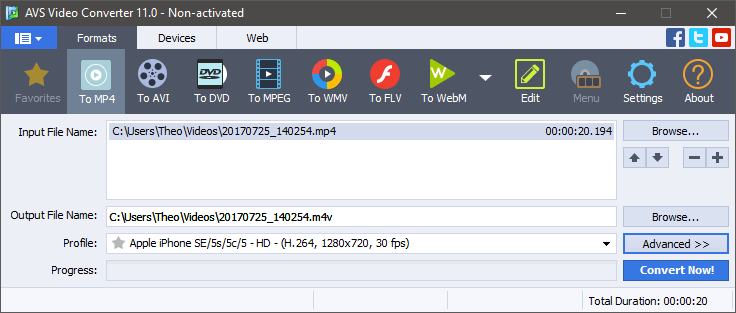
Let wel: AVS Video Converter is slegs beskikbaar as deel van 'n pakketooreenkoms met 4 ander programme van AVS)
AVS Video Converter is 'n ordentlike, liggewig program wat basiese video-omskakeling vir 'n reeks gewilde formate hanteer, hoewel dit een van die stadiger omsetters wat ek getoets het. 'n Omvattende lys toestelprofiele is ingesluit, so as jy probeer om vir 'n ongewone toestel soos 'n Blackberry of gespesialiseerde mediatablet te formateer, sal jy dalk 'nprofiel om die raaiwerk uit jou omskakelings te haal.

AVS sluit ook 'n verbasend goeie snitgebaseerde redigeerder in, wat basiese snoei sowel as 'n basiese keuse van video- en oudio-effekte bied. Jy sal waarskynlik nie enige van die visuele effekte wil gebruik nie, behalwe transformasie, aangesien dit nie baie aangepas kan word nie, maar as jy soveel redigering wil doen, is jy beter daaraan toe met 'n toegewyde videoredigeerder. Jy sal dalk ook ons AVS-videoredigeerderoorsig hier wil lees.
3. Prism
(Slegs Windows, $29.99, $39.95 met MPEG2-ondersteuningsinprop)

Terwyl die Prism-koppelvlak 'n bietjie verouderd is volgens moderne standaarde, is die uitleg eenvoudig en effektief. Dit bevat 'n basiese reeks gewilde toestelvoorinstellings, hoewel dit na 'n veel groter reeks formate kan omskakel as jy die presiese spesifikasies weet wat jy nodig het. Dit sal waarskynlik 'n beter ontwerpkeuse wees om die inheemse venstergrootte 'n bietjie te vergroot en sommige van hierdie instellings 'n bietjie meer in die openbaar te plaas. Dit het my 'n bietjie tyd geneem om uit te vind waar om die paar redigering opsies wat beskikbaar is, geleë in die lêer kieslys vir een of ander rede toe te pas.
Die redigering opsies lyk na iets van 'n nagedagte, maar na 'n rukkie van grawe blyk dit dat die vervaardigers van Prism ook 'n paar ander programme verkoop wat hulle almal kruisbevorder. Ek dink dit maak sin dat hulle nie hul eie markaandeel wil kannibaliseer nie, maar basiestrim-kenmerke behoort geen klante te steel nie.

In terme van die werklike omskakelingsproses het Prism vinnige omskakelings van goeie gehalte verskaf – ten minste wanneer dit gewerk het. My heel eerste omskakelingslêer het by die 68%-punt gevries, alhoewel geen van my ander toetse enige probleem gehad het nie, so dit was dalk net 'n eenmalige gebeurtenis (alhoewel fluks nie is wat jy van enige soort sagteware wil hê nie).

My heel eerste omskakelingstoets het op hierdie stadium misluk (hoewel dit nooit so lank moes geneem het soos wat dit gedoen het nie)
4. VideoProc
(Slegs Mac, te koop vir $29.99)

Voorheen bekend as MacX Video Converter, is VideoProc meer as net 'n video-omskakelaar. Die onlangse verversing voeg ondersteuning vir 4K en volle hardewareversnelling by, maar dit sluit ook 'n skermopname-nutsding en 'n aanlyn video-aflaaier in wat met 'n wye reeks stroomwebwerwe werk.
VideoProc bied 'n gratis proeflopie, maar jy' weer beperk tot 'n maksimum van 5 minute se lêerlengte. Dit dwing jou ook om na 'n spatskerm-aftelling te kyk voordat dit jou toelaat om jou omskakeling te begin, maar dit staan nie in die pad van evaluering nie.

Die koppelvlak is skoon en duidelik, en hou die meeste algemeen gebruikte instellings aan die voorpunt terwyl meer komplekse opsies weggesteek word. VideoProc sluit 'n ordentlike stel redigeer- en aanpassingsnutsgoed in, maar dit sluit nie die vermoë in om jou video's te snoei nie.
In terme van die werklike omskakeling,VideoProc was een van die vinnigste omskakelaars wat ek getoets het, en dit ondersteun Intel/AMD/Nvidia hardeware versnelling opsies. As die ontwikkelaars ooit oor die weg kom om 'n weergawe vir 'n rekenaar uit te stel, is daar dalk 'n nuwe aanspraakmaker op die beste betaalde video-omskakelaar.
Verskeie gratis video-omskakelaarsagteware
Wonderfox HD Video-omskakelaar Fabriek (slegs Windows)
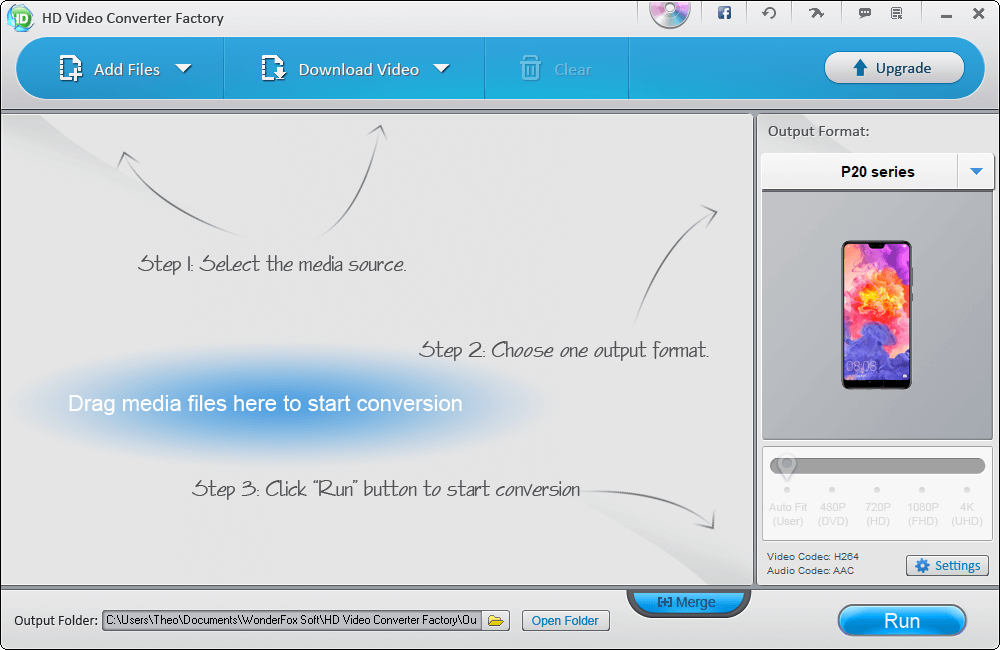
Soos jy dalk uit die naam raai, is hierdie program 'n bietjie vreemd totdat jy besef dat dit eintlik 'n bemarkingsvoertuig vir die betaalde weergawe van die program is. As jy net eenvoudige video's deel of lae-resolusie-lêers van jou gunsteling-stroomwebwerwe aflaai, is dit dalk goed genoeg vir wat jy nodig het. Dit het 'n uitstekende reeks toestelprofiele, insluitend baie toestelle waarvan ek nog nooit vantevore gehoor het nie.
Die koppelvlak is soort van 'n gemors, al die dialoogkassies is 'Wenke'-vensters, en dit word net meer skreeusnaakse wanneer die vertaalfoute begin verskyn. Maar die omskakeling is daar, sowel as snoei, sny, draai, en 'n paar basiese kaasagtige video-effekte. As jy egter teen 1080p of hoër wil omskakel, moet jy opskuif na die betaalde weergawe van die sagteware – en in daardie geval is dit beter om Movavi Video Converter of een van die ander betaalde opsies waarna ons gekyk het, te kies.
DivX ConverterX (Mac / Windows)

Let wel: Die Windows-weergawe van die sagteware wil ook die Divx installeerPlayer, Media Server en DivX web player, sowel as Avast Antivirus, alhoewel jy dit kan oorslaan as jy wil. Die Mac-weergawe bevat ook 'n paar "opsionele" derdeparty-sagteware (die Opera- en Firefox-webblaaiers), maar dit kan ook oorgeslaan word - let net op tydens die installasieproses.
DivX ConverterX volg die redelik standaard video-omskakelaar-koppelvlakmodel, alhoewel ek die blink voorkoms 'n bietjie steurend en gedateer vind.
In die algemeen is dit 'n ordentlike video-omskakelaar, hoewel hulle regtig wil hê jy moet opgradeer na die Pro-weergawe van die sagteware. Dit lyk asof dit baie meer 'n advertensie vir Pro is as wat dit 'n werklike gratis video-omskakelaar is, maar dit blyk 'n algemene tema onder hierdie gratis opsies te wees.
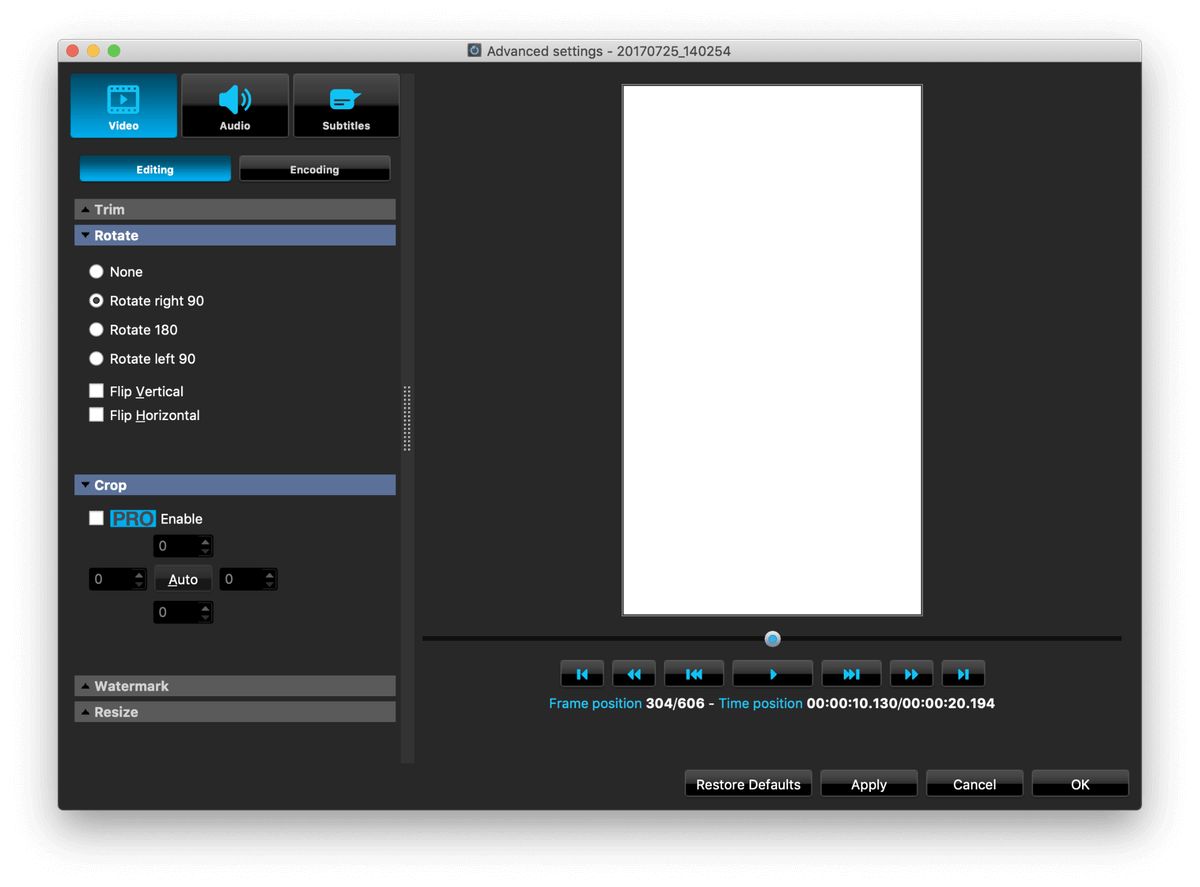
Die gratis weergawe beperk jou redigeernutsgoed, en beperk sommige van die beter omskakelingsopsies tot 'n proeftydperk van 15 dae of 30 dae, afhangend van die komponent. Maar as jy tevrede is met die koppelvlak en net basiese omskakelingsopsies, is dit dalk net wat jy nodig het.
FFmpeg (Mac / Windows / Linux)

Kyk! Die beskikbare opdragte in die beste video-omskakelaar wat jy nooit, ooit sal gebruik nie.
As jy nie gemaklik is met die gebruik van 'n opdragreël om jou sagteware te gebruik nie, sal jy dalk nou wil ophou lees . FFmpeg is ongelooflik kragtig, beskikbaar vir alle groot platforms, en die beste van alles, dit is gratis - maar dit doen niekom met 'n grafiese gebruikerskoppelvlak. Sommige ontwikkelaars het GUI's geskep wat bo-op FFmpeg sit om die proses 'n bietjie makliker te maak (soos Handbrake, ons gratis wenner), maar hulle is dikwels net so sleg soos die opdragreël. Die enigste verskil is dat jy nie self al die opdragte hoef te onthou nie!
Die deel wat ek die mooiste vind van FFmpeg word op die projekwebwerf gevind – ek dink dis 'n bewys van die dinge waaraan mense gewoond raak na.

Soos opdragreëlkoppelvlakke gaan, veronderstel ek dit is redelik maklik – maar vir die meeste gebruikers is dit steeds totaal onverstaanbare snert
Werk met digitale video
Wanneer jy die eerste keer in die wêreld van digitale video kom, sal jy waarskynlik met die mees algemene formate beskikbaar werk. MP4-, AVI-, MOV- en WMV-lêers is die mees algemene videoformate waarmee jy te doen kry, maar jy wonder dalk hoekom daar soveel verskillende gewilde tipes is. Dinge word selfs meer ingewikkeld as jy leer dat lêerformate nie presies dieselfde is as enkoderingsmetodes nie – dus kan jy twee MP4-lêers hê wat elkeen 'n ander enkoderingsmetode gebruik. Een MP4-lêer kan dalk op jou ou mediasentrum-rekenaar speel, maar die ander sal nie.
(As jy reeds oorweldig voel, kan jy net vorentoe spring na die Wennerskring vir my aanbevelings. Jy hoef nie regtig die “hoekom” te verstaan as jy nie wil nie – maar ek sal nie te tegnies raak nie.)
Weereens,‘Hoekom?!’ is die vraag wat by jou opkom.
Die eenvoudigste antwoord is dat elke maatskappy glo dat dit die beste moontlike manier geskep het om video's te enkodeer, en nie een van hulle stem met mekaar saam nie. As jy oud genoeg is om kassetvideobande te onthou, is jy dalk ook oud genoeg om die formaatoorloë tussen VHS en Betamax (of meer onlangs, tussen Blu-ray en HD-DVD) te onthou. Dieselfde beginsel geld vir digitale video, behalwe dat dit tot die uiterste geneem is. Gevolglik is daar baie meer maniere om 'n video te enkodeer as wat die vier algemene lêertipes jou dalk laat glo.
Gelukkig het 'n mate van gesonde verstand onlangs in die sektor ontwikkel danksy die groeiende aanvaarding van die H.264 en H.265-enkoderingstandaarde. H.265 is in staat om uiters hoë-resolusie videolêers tot 8K UHD te ondersteun terwyl dit twee keer die kompressievlak van H.264 behaal. Ongelukkig is daar nog baie video's wat nie hierdie standaarde gebruik nie en baie ouer toestelle wat dit nie ondersteun nie. As jy meer wil leer oor hoë-doeltreffendheid video-kodeks (HEVC), kan jy daaroor lees hier op Wikipedia.
Sodra jy jou kop om die konstante in- veg tussen verskeie video-kodek-skeppers en fyn toestelle, sal jy regtig begin om te waardeer hoe waardevol 'n goeie video-omskakelaar is. Maar net omdat 'n omskakelaar video's tussen formate kan omskakel, beteken dit nie noodwendig dit niekan hulle behoorlik omskakel. Soms is dit 'n kwessie van jou kennis & vaardigheid, maar soms is dit 'n fout met die program self. Daar is professionele persone met videoredigering wat omskakelings as 'n voltydse werk doen, maar ons hersien nie pro-vlak sagteware nie – hierdie artikel is gerig op die gemiddelde rekenaargebruiker.
Gewoonlik wanneer 'n program digitale lêers verwerk. , óf dit kan hulle lees en omskep óf dit kan nie – maar in die geval van video-omskakelaars, doen sommige 'n beter werk met omskakeling as ander. U behoort 'n perfekte oordrag te kan kry, ongeag van watter formate u omskakel, maar dit gebeur nie altyd in elke program nie. Gelukkig vir jou het ons hulle almal getoets en kan ons vir jou sê watter is die moeite werd om te gebruik en watter om te vermy!
Hoe ons die beste video-omskakelsagteware gekies het
Hier is die lys vrae wat ons gevra het wanneer elke program hersien word:
Bied dit 'n reeks voorafbepaalde omskakelingsprofiele?
Een van die mees algemene redes om 'n videolêer om te skakel, is dat jy wil wees seker dit sal op 'n spesifieke toestel speel - maar om al die verskillende besonderhede te memoriseer oor watter formate elkeen van jou toestelle kan ondersteun, is 'n groot kopseer. 'n Goeie video-omskakelaar sal dit in ag neem met 'n reeks voorafinstellings wat ontwerp is vir spesifieke toestelle, sodat jy kan fokus op die kyk van jou video's in plaas daarvan om met instellings te peuter.
Ondersteun dit uitershoë-resolusie-video?
4K-video is nog nie heeltemal so gewild soos 1080p HD nie, maar dit is beslis aan die toeneem. Youtube bied selfs 'n paar 8K-video's om te stroom, ondanks die feit dat daar baie min 8K-skerms vir verbruikers beskikbaar is. Met watter resolusie jy ook al werk, jy sal seker wil wees dat jou video-omskakelaar dit kan hanteer sodat jy nie later 'n nuwe een hoef te vind nie.
Is die omskakelingsproses vinnig?
Om met digitale video te werk kan ongelooflik tyd-intensief wees, veral om met hoë resolusies en hoë raamtempo's te werk. Video's wat teen 60 rame per sekonde (FPS) vertoon word, lyk ongelooflik glad, maar elke sekonde het twee keer soveel data om te omskep as 'n 30 FPS-video. Selfs met hoëspoed multi-kern verwerkers, is daar 'n groot spoed variasie tussen omskakeling programme. Slegte video-omskakelaars kan soms selfs so lank neem om om te skakel as wat die video neem om te speel, terwyl goeies voordeel sal trek uit alle moderne SVE- en GPU-tegnologieë om so vinnig te omskep as wat jou hardeware dit toelaat.
Is die omskakelingsproses akkuraat?
Terwyl video-omskakelaars baie verskil in omskakelingspoed, is hulle ook nie almal gelyk geskep in terme van omskakelingsgehalte nie. As jy al ooit probeer het om Netflix oor 'n stadige internetverbinding te stroom, sal jy vertroud wees met die agteruitgang van kwaliteit wat plaasvind wanneer jou verbinding te stadig is. Netflix speel 'n laer gehalte lêer watverwarrende ontwerpkwessies wat baie gratis en oopbronsagteware teister.
Vinnige nota oor handremsekuriteit: Vroeg in 2017 is die bedieners wat die Mac-weergawe van die sagteware huisves gekap, en die installeerderlêers is geredigeer om 'n malware-variant genaamd Proton in te sluit. Alhoewel dit feitlik onmiddellik opgemerk en reggestel is, beklemtoon dit hoe belangrik dit is om jou sekuriteitsagteware op datum te hou! Handrem is nou heeltemal veilig om te gebruik, maar jy weet nooit wanneer so iets kan gebeur nie – veral wanneer dit buite die ontwikkelaar se beheer is.
Hoekom My vir hierdie resensie vertrou
Hallo, my naam is Thomas Boldt, en ek het die evolusie van digitale video van kleintyd tot die Youtube-era gekyk. Ek het die vroeë digitale video's van die 90's-gruwelspeletjie Phantasmagoria gesien en die selfs dieper gruwels van RealPlayer se nimmereindigende 'Buffering'-boodskap (as jy te jonk is om daardie grap te kry, ag jouself gelukkig). Nou swem ons in digitale video met alles van seisoenlange Netflix-binges tot regstreekse strome van Antarktiese navorsingsbasisse en selfs 8-uur video's wat geskep is vir jou kat om te kyk.
Namate digitale video deur sy groeiende pyn en ontwikkel het tot die byna foutlose ervaring wat ons vandag geniet, het ek geëksperimenteer met 'n wye reeks videoskeppings-, redigering- en omskakelingsnutsgoed. Gelukkig, werk met ongelooflik vinniggooi sommige beelddata weg, en jy begin visuele foute sien wat bekend staan as 'kompressie-artefakte'. Slegte video-omskakelaars kan soortgelyke ongewenste visuele artefakte, bewegingsvervaging of kleurkwessies skep, terwyl goeie omsetters baie naby daaraan sal kom om 'n presiese replika van jou oorspronklike bronlêer te bereik.
Sluit dit enige redigeerkenmerke in. ?
Daar is baie redes om video's tussen formate om te skakel, of jy nou video's vir kliënte vervaardig, jou ou tuisvideo's omskakel na meer moderne digitale formate, of enigiets tussenin. In baie van hierdie situasies kan dit nuttig wees om 'n paar basiese redigeeropsies te hê soos snoei, watermerk en volume-aanpassings. As jy ernstige redigering wil doen, het jy 'n toegewyde videoredigeerder nodig, maar die vermoë om eenvoudige wysigings tydens die omskakelingsproses uit te voer, kan jou die moeite spaar om met 'n tweede program te werk.
Is dit maklik om te gebruik?
Soos met alle sagteware, is gemak van gebruik een van die belangrikste aspekte van 'n goeie video-omskakelingsprogram. Die kragtigste sagteware ter wêreld is nutteloos as dit te frustrerend is om te gebruik, en video-omskakeling is nie altyd die eenvoudigste proses nie. 'n Goeie video-omskakelaar sal 'n goed ontwerpte koppelvlak hê om die proses so maklik moontlik te maak.
'n Finale woord
Daar het jy dit – die beste video-omskakelaars beskikbaar vir Mac, Windows en Linux, sowel as 'n paar opsieswat nie heeltemal die beste is nie, maar dalk nog vir jou werk. Maar as hierdie resensie my enigsins aan enigiets herinner het, is dit dat daar groot waarde in drie dinge is: uitgebreide navorsing, aandag gee aan wanneer nuwe sagteware geïnstalleer word, en om altyd jou antimalware-sagteware op datum te hou!
moderne verwerkers en bergingstoestelle maak die proses baie gladder as wat dit voorheen was, maar my ervaring om met hierdie nutsmiddels te werk sal jou help om die beste video-omskakelaar vir jou behoeftes te vind.Let wel: Geen van die ontwikkelaars wat in hierdie resensie genoem word, het my enige vergoeding gegee vir die skryf van hierdie artikel, en hulle het geen redaksionele insette of resensie van die finale inhoud gehad nie. Trouens, ten minste een van hulle gaan waarskynlik nie te bly wees oor wat ek geskryf het nie, daarom is dit belangrik om daarop te wys dat alle sienings wat hier uitgespreek word, my eie is.
Beste Video-omskakelsagteware: Ons topkeuses
Beste betaalde opsie: Movavi-video-omskakelaar
(Mac/Windows, $54.95 per jaar of $64.95 leeftyd)

'n Eenvoudige, maklik om te gebruik koppelvlak. Dit wen dalk nie ontwerptoekennings nie, maar dit is goed vir gebruikersinteraksie.
Movavi Video Converter is beskikbaar teen 'n mededingende prys vir beide Windows en Mac, ek het albei weergawes getoets en gevind hulle om identies te werk met dieselfde gebruikerskoppelvlak. Die skermkiekies in hierdie resensie is van die Windows-weergawe, maar die enigste manier waarop jy kan sien is van die programkieslysbalk en die lettertipes.
MVC bied 'n 7-dae gratis proeftydperk, maar dit laat jou net toe om te skakel die eerste helfte van jou videolêers. Dit is meer as genoeg om jou 'n idee te gee of jy die sagteware wil koop of nie as hierdie resensie nie genoeg is om te oortuig niejy.
Om met MVC te werk is redelik eenvoudig: sleep en los jou media in die hoofvenster, of gebruik die 'Voeg media by'-knoppie links bo. Sodra jy 'n lêer gekies het, sal MVC die lêer ontleed, die bronformaat en huidige grootte identifiseer, asook die huidige uitvoeropsies wys en die finale omgeskakelde lêergrootte met daardie instellings projekteer.
As jy enige spesiale hardeware het wat kan help met video-omskakeling (Intel-, AMD- en Nvidia-hardewareversnellers word almal ondersteun), sal jy in kennis gestel word dat dit aktief is. Dit is veral belangrik wanneer jy met UHD-lêers werk, aangesien 4K-video vier keer soveel beelddata het om te verwerk as 1080p-video.
In die geval van een van my toetslêers, het dit my in kennis gestel dat daar baie lae volume was, wat 'n baie nuttige kenmerk is as jy lang video's omskakel. Daar is niks meer irriterend as om rond te wag vir omskakeling om klaar te maak nie, net om te besef dat jy niks van die oudio kan hoor nie!

Movavi het die feit korrek geïdentifiseer dat die bronlêer laag is volume
As u op die lae volume-waarskuwing klik, maak u die oudio-afdeling van die redigeerpaneel oop, met handige opsies om die volume aan te pas, normalisering om te verhoed dat u trommelvliese in ekstra harde afdelings uitblaas, en selfs eenvoudige geraasverwydering .

'n Klik op die lae volume-waarskuwing neem jou na die oudio-afdeling van die wysigingspaneel
Soos jy kansien, daar is 'n wye verskeidenheid van redigering opsies, insluitend snoei, rotasie, stabilisering en 'n aantal spesiale effekte en kleur aanpassings. Jy kan ook hardgekodeerde onderskrifte of eenvoudige watermerke byvoeg as jy moet.

Moenie duiselig word van al hierdie tollende kat nie!
Aangesien die meeste gemaklike video-opnemers waarskynlik hul slimfone gebruik, is die nie-omskakelingsrotasie-funksie miskien die nuttigste. Dit laat jou toe om jou video-oriëntasie reg te stel sonder om dit om te skakel of om enige kwaliteit te verloor.
Vir dié van julle wat baie videolêers aflaai of jou eie regstreekse strome opneem, is dit moontlik om 'n 'Kyk' op te stel Folder' om onmiddellike omskakeling toe te laat van enige videolêers wat in 'n spesifieke vouer gestoor is.

Baie toevallige gebruikers wil nie die moeite doen om al die besonderhede van video-kompressie en enkoderingsformate te leer nie, so Movavi het 'n aantal toestelprofiele ingesluit om die proses te vereenvoudig. As jy nie seker is watter formaat jy nodig het nie, kan jy jou toestel inprop en MVC sal probeer om dit op te spoor en die beste uitvoerprofiel voorstel.

Dit is nie heeltemal reg oor die toestel nie. , Ongelukkig. My toestel is 'n P20 Pro, wat 'n 2240×1080 skermresolusie het, alhoewel geen standaard videoformaat by hierdie aspekverhouding sal pas nie.
Terwyl Movavi nie my P20 Pro korrek opgespoor het nie, het dit korrek gedoen identifiseer my ou iPhone 4, en die profiel wat ditvoorgestel sou goed genoeg gewerk het. Tog het die program 'n profiel met my korrekte toestelnaam, so dit is 'n bietjie vreemd dat dit nie behoorlik ooreenstem nie.
Oor die algemeen maak Movavi se uitstekende formaatondersteuning, vinnige omskakelings en eenvoudige koppelvlak dit 'n wonderlike keuse vir almal wat 'n groot aantal video's moet omskep. Die eenvoudige maar doeltreffende redigeergereedskap het net die regte balans teen 'n toegewyde videoredigeerder, wat jou die moeite spaar om nog 'n program by jou sagteware-nutsgoedstel te voeg.
Ek het sagteware van Movavi in die verlede nagegaan (sien my MOVAVI Video Editor review), en ek is bly om te rapporteer dat hierdie video-omskakelaar sy tradisie van eenvoudige, gebruikersvriendelike sagteware voortsit.
Kry Movavi Video ConverterBeste gratis opsie: Handrem
(Mac / Windows / Linux)

Handrem begin as 'n projek deur ontwikkelaar Eric Pettit, wat die eerste weergawe van die sagteware in 2003 geskryf het. Sedertdien het 'n aantal mense bygedra, en dit het een van die mees gebruikte gratis video-omskakelaars geword danksy die eenvoudige koppelvlak, hoë -kwaliteit-omskakeling, en multi-platform-versoenbaarheid.
Handrem is gebaseer op die kragtige FFmpeg-opdragreëlprogram, maar jy hoef nie oor argumente, uitdrukkings en operateurs te leer net om jou oulike katvideo in te verander nie iets wat ouma by die huis kan kyk. Die koppelvlak is redelik eenvoudig, en positiefduidelik in vergelyking met die meeste gratis sagteware.
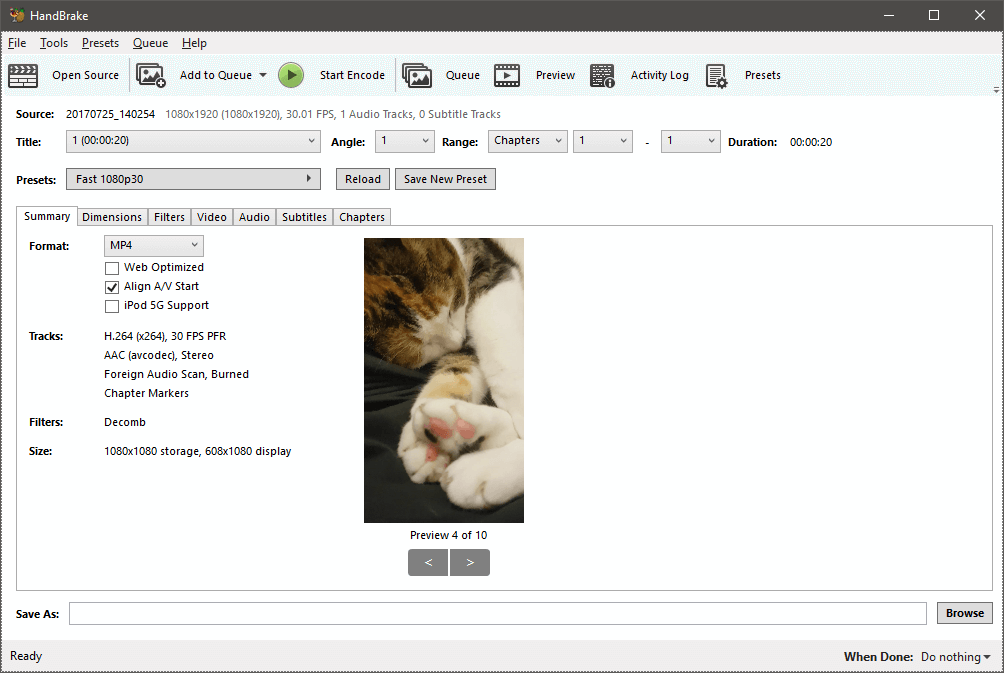
Ten minste is die koppelvlak aanvanklik redelik eenvoudig. Sodra jy jou bronlêer ingevoer het, raak dinge redelik vinnig meer verwarrend. Miskien nie verbasend nie, die macOS-weergawe van Handrem lyk baie mooier en die knoppie-uitleg is 'n bietjie meer samehangend, al is dit net 'n kwessie van spasiëring.
Oor die algemeen is die uitlegte identies, hoewel items effens herrangskik is op 'n paar plekke om meer logies gegroepeer te word. Hier is die macOS-handrem-koppelvlak:

As jy net basiese formaatomskakelings doen, kan jy die meeste van die instellings eenvoudig ignoreer. Laai jou lêer, vind die Vooraf-aftrekkieslys, kies 'n toestelprofiel of ander voorafinstelling wat pas by wat jy nodig het, stel jou 'Stoor as'-lêernaam onderaan, en klik die 'Begin enkodeer'-knoppie aan die bokant. Daar is 'n ordentlike reeks toestelprofiele, en jy kan dit altyd ignoreer of wysig soos nodig.
As jy enige aanpassings aan jou video wil maak, bied Handbrake 'n paar opsies, hoewel dit meestal moet doen met die kwaliteit en aard van die video self. Daar is geen opsies vir snoei nie, alhoewel jy basiese rotasie, geraasverwydering en grysskaalomskakeling kan doen. As jy meer redigeerkenmerke wil hê, sal jy moet opskuif na ons betaalde wenner, Movavi Video Converter.

Die idee dat Deinterlacing belangriker of meer algemeen gebruik word asrotasie is amusant, maar steeds, gratis sagteware is gratis en die Handrem-span is kampioene om al hierdie werk in te sit!
Handrem bied wel 'n paar uiters basiese bondelomskakelingsopsies, maar jy moet dieselfde toepas omskakelingsopsies na elke lêer wat jy verwerk. Dit gaan nie vir die meeste mense 'n transaksiebreker wees nie, maar 'n herontwerpte koppelvlak kan baie van die omskakelingsproses stroomlyn.
Oor die algemeen is Handrem 'n ordentlike keuse as jy op 'n beperkte begroting is en jy doen' nie omgee om die lomp koppelvlak te hanteer nie. Dit bied vinnige omskakelings van hoë gehalte en ondersteun 'n ordentlike reeks lêerformate. Jy kan beslis nie met die prys stry nie – en nie 'n opdragreël in sig nie!

Nota vir handremgebruikers met Nvidia G-Sync-monitors: Tydens toetsing van die Windows-weergawe , Ek het opgemerk dat my G-Sync-monitor baie vreemd verfris en flikker wanneer die Handrem-venster aktief was of om die skerm beweeg het. Om dit reg te stel, maak die Nvidia-kontrolepaneel oop, gaan na 'Bestuur 3D-instellings' en stel die Handrem-toepassing om G-Sync by verstek te dwing. Selfs al het jy 'n globale instelling om dit te aktiveer, sal die byvoeging van dit by die spesifieke toepassing die flikkerende probleem oplos.
Ander goeie betaalde video-omskakelaarsagteware
1. Wondershare UniConverter
(Windows/Mac, $49.99 per jaar of $79.99 eenmalige fooi)

Windows-weergawe-koppelvlak . Let wel: die meerderheid van dieskermkiekies in hierdie resensie wys die Windows-weergawe, maar ek het WVC ook op macOS getoets met soortgelyke resultate.
Wondershare UniConverter is beskikbaar vir beide Windows en Mac, en vir die grootste deel die twee programme funksioneer identies met baie soortgelyke koppelvlakke, so ek sal bly om die Windows-skermkiekies te gebruik vir konsekwentheid. Ek het 'n paar ander Wondershare-produkte getoets, en dit lyk asof hulle almal 'n eenvoudige, eenvoudige ontwerpstyl deel. Wondershare Video Converter is geen uitsondering nie, wat 'n verfrissende verandering is van sommige van die ander video-omskakelaars wat ek nagegaan het.
Die enigste verskil in kenmerke tussen die twee platforms is dat die Windows-weergawe jou toelaat om video na gewilde virtuele omskakeling te omskep. realiteitsformate, terwyl die Mac-weergawe dit nie doen nie. Die Mac-weergawe bied 'n hulpmiddel vir die omskakeling van DVD's in ISO-lêers wat nie op die Windows-weergawe beskikbaar is nie, maar nie een van hierdie hulpmiddels is na my mening besonder nodig nie.

Die opstel van die video-omskakeling proses is ongelooflik eenvoudig en behels slegs 'n paar kliek. As jy 'n bietjie basiese videobewerking wil doen voordat jy die omskakelingsproses begin, is die kontroles reg onder die video-kleinkiekie beskikbaar. Jy kan dele uitknip met die skêr-ikoon, of die sny-ikoon gebruik om toegang tot rotasiekontroles te kry. Jy kan ook verskeie effekte op die video toepas, 'n watermerk byvoeg, onderskrifte byvoeg, en

